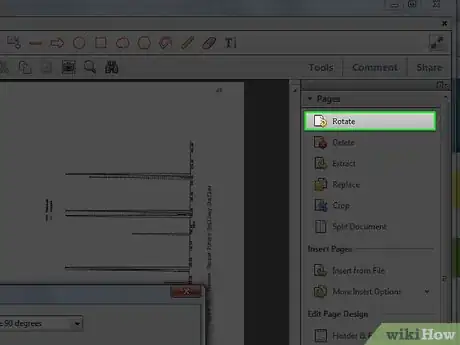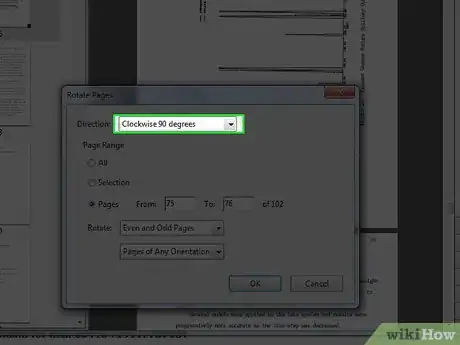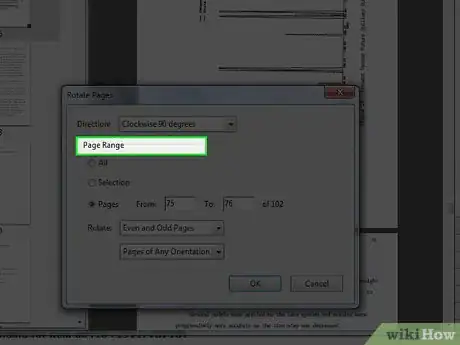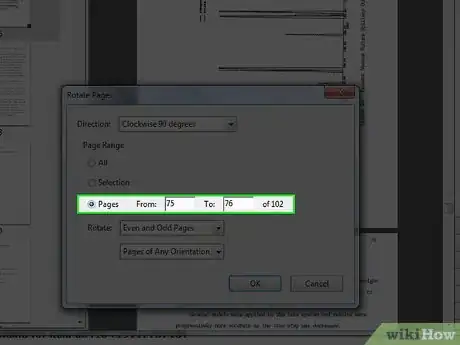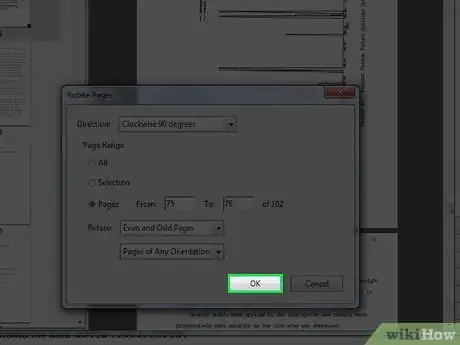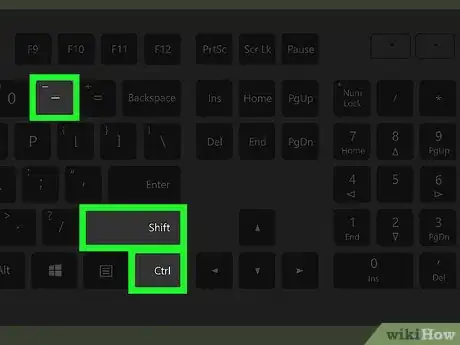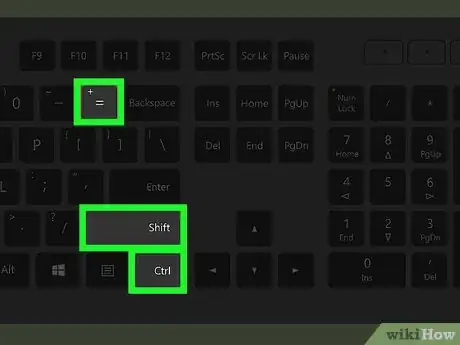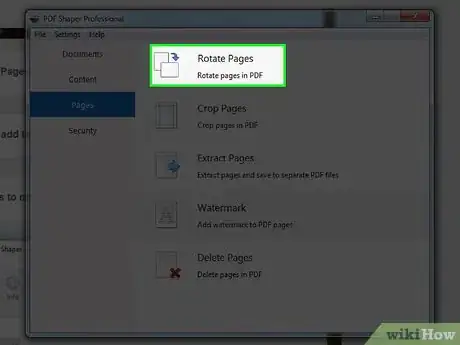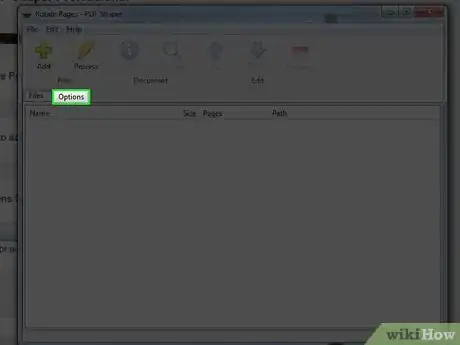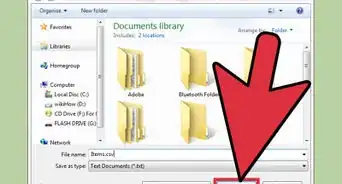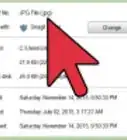X
wikiHow est un wiki, ce qui veut dire que de nombreux articles sont rédigés par plusieurs auteurs(es). Pour créer cet article, 16 personnes, certaines anonymes, ont participé à son édition et à son amélioration au fil du temps.
Cet article a été consulté 12 475 fois.
Parmi la kyrielle d’intéressantes fonctionnalités d’Adobe Acrobat, vous avez également la possibilité de faire pivoter les pages d’un document PDF. Cette action ne s’effectue qu’en quelques clics et l’option est disponible sur toutes les dernières versions d’Acrobat. Apprenez dès aujourd’hui à tourner les pages d’un fichier PDF avec Adobe Acrobat.
Étapes
-
1Activez l’option Rotation. Pour ce faire, servez-vous de l’une de ces méthodes.
- À partir du menu Affichage, sélectionnez Rotation.
- À partir du menu Options, sélectionnez Organiser les pages.
-
2Définissez le sens de rotation. Vous pouvez choisir entre Rotation horaire et Rotation antihoraire. Ces options sont représentées par des arcs de cercle fléchés.
-
3Spécifiez l’étendue des pages. Dans le champ de saisie qui se trouve à droite de l’option Organiser les pages, mentionnez si vous voulez faire pivoter une étendue, une sélection ou toutes les pages.
-
4Précisez les numéros de page. Dans la fenêtre d’organisation des pages, vous pouvez choisir à partir du menu déroulant (qui se trouve en haut) les options suivantes Pages paires, Pages impaires, Pages en mode portrait, Pages en mode paysage ou Toutes les pages.
- Remarque : ces réglages sont indispensables pour activer la fonctionnalité de rotation de n’importe quelle page du document, en dehors de son nombre de pages et de son sens. Si par exemple vous avez choisi Pages en mode portrait à partir du menu déroulant alors que la page sélectionnée est en mode paysage, elle ne sera pas pivotée.
-
5Enregistrez le document. Les pages que vous avez sélectionnées seront à présent pivotées dans le sens choisi.Publicité
Méthode 1
Méthode 1 sur 2:Utiliser des raccourcis clavier
Méthode 1
-
1Maintenez enfoncées les touches Ctrl+⇧ Shift. Ensuite, appuyez sur ! pour faire pivoter la page par la gauche jusqu’à ce qu’elle soit tournée dans le bon sens.
-
2Maintenez enfoncées les touches Ctrl+⇧ Shift. Ensuite, appuyez sur + pour faire pivoter la page vers la droite jusqu’à ce qu’elle soit tournée dans le bon sens.Publicité
Méthode 2
Méthode 2 sur 2:Utiliser PDF Shaper Professional
Méthode 2
Conseils
- Pour changer momentanément l’affichage de votre page, cliquez sur Affichage > Rotation > Horaire ou Antihoraire. Le sens de la page originale reviendra à la normale à la prochaine ouverture du document PDF.
- Comprenez qu’avec les raccourcis clavier, la rotation ne se fait que par tours de 90 degrés.
Publicité
Références
À propos de ce wikiHow
Publicité